Как восстановить доступ к жесткому диску, исправить ошибку невозможности открыть жесткий диск

В этой статье мы расскажем, как восстановить доступ к жёсткому диску в случае его сбоя. Давайте пойдём дальше!
Что такое WiFi? Вы скажете, какой глупый вопрос задать. Это способ обмена данными / информацией между двумя или более устройствами, например одним мобильным телефоном и другим или мобильным телефоном и ноутбуком / настольным компьютером посредством использования Интернета без какого-либо кабельного соединения между ними. В этом методе вы используете Интернет и полагаетесь на свое интернет-соединение. Так что, если у вас нет интернет-соединения, вы оторваны от мира.
Чтобы решить эту проблему, Windows 10 предлагает отличную функцию, с помощью которой вы можете обмениваться файлами между разными устройствами без использования Интернета. Он почти похож на Bluetooth, за исключением того, что преодолевает недостатки, присущие Bluetooth. Эта система, которую использует Windows 10, называется методом WiFi Direct.
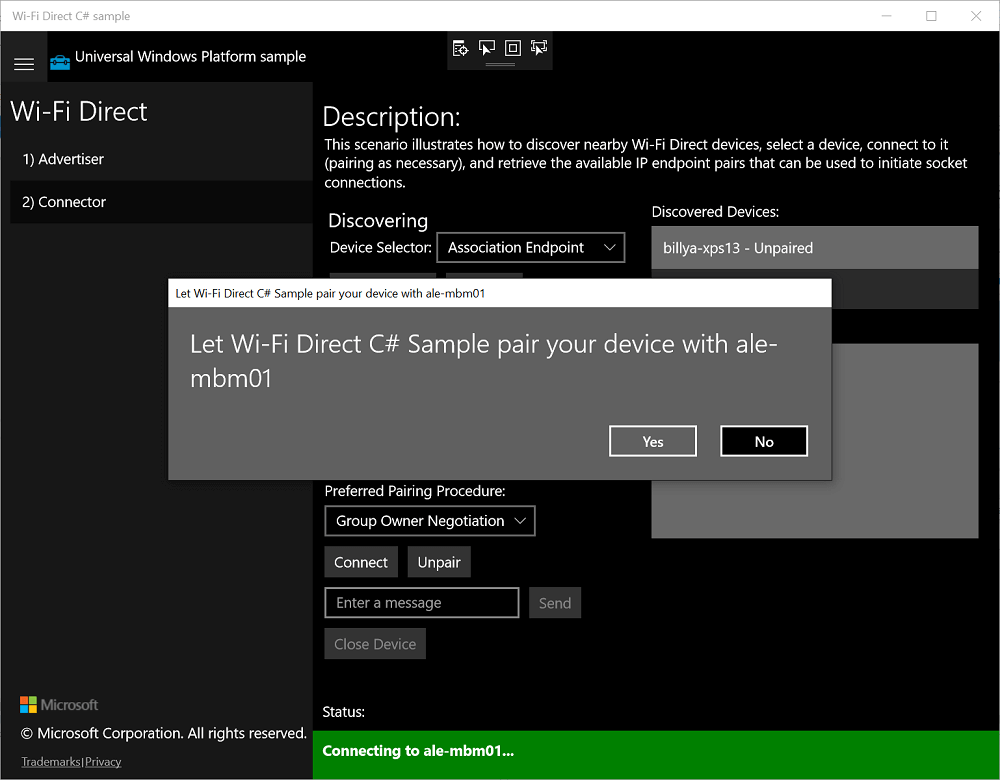
Источник: Microsoft
Что такое WiFi Direct в Windows 10?
WiFi Direct, ранее известный как WiFi Peer-to-Peer, представляет собой стандартное беспроводное соединение, которое позволяет двум устройствам подключаться напрямую без точки доступа Wi-Fi, маршрутизатора или Интернета в качестве посредника или посредника. Он обменивается файлами между двумя устройствами без использования Интернета или каких-либо посредников.
WiFi Direct - это простой способ найти устройства поблизости и подключиться к ним. Он предпочтительнее Bluetooth по двум основным причинам. Во-первых, его способность передавать или обмениваться файлами большего размера по сравнению с Bluetooth. Во-вторых, его скорость намного выше, чем у Bluetooth. Таким образом, используя меньше времени, можно быстрее отправлять или получать файлы большего размера с помощью Wi-Fi Direct. Также легко настроить.
Ни в коем случае никто не может поручиться за Bluetooth, но с быстрым развитием технологии WiFi Direct не кажется слишком далеким тот день, когда она вытеснит Bluetooth. Итак, используя USB-адаптер Wi-Fi, мы можем поддерживать устройства Windows 10, Internet of Things Core.
Единственное, что нужно учитывать при использовании WiFi Direct, - убедиться, что USB-адаптер WiFi соответствует двум необходимым условиям. Во-первых, оборудование USB-адаптера WiFi должно поддерживать WiFi Direct, а во-вторых, драйвер, который будет включать USB-адаптер WiFi, также должен поддерживать WiFi Direct. Подразумевает проверку совместимости.
Чтобы обеспечить проверку совместимости, чтобы пользователи ПК с Windows 10 могли подключаться с помощью Wi-Fi Direct, вам нужно нажать Win + R и ввести CMD на своем ПК, а затем команду ipconfig / all . После этого, если на экране ПК появится запись « Виртуальный адаптер Microsoft WiFi Direct », это будет означать, что поблизости доступен Wi-Fi Direct.
WiFi Direct позволяет пользователям ПК с Windows 10 подключаться к любому другому устройству гораздо лучше и естественнее, чем даже через Bluetooth. Таким образом, вы можете подключить свой компьютер к телевизору или использовать его для более безопасного и надежного подключения к Интернету. Но это необходимо для настройки Wi-Fi Direct на ПК с Windows 10, поэтому давайте теперь попробуем выяснить, как его настроить.
Принцип работы системы WiFi Direct прост. Одно устройство обнаруживает другое устройство аналогично обнаружению другой сети. Затем вы вводите правильный пароль и подключаетесь. Для этого требуется, чтобы из двух подключаемых устройств только одно устройство было совместимо с WiFi Direct. Таким образом, одно из устройств в процессе создает точку доступа точно так же, как маршрутизатор, а другое устройство автоматически приближается к нему и подключается к нему.
Настройка Wi-Fi Direct на вашем ноутбуке, настольном компьютере, планшете с Windows 10 и т. Д. Представляет собой комбинацию нескольких шагов. На первом этапе необходимо включить устройство, необходимое для подключения к ПК. Включив устройство, перейдите в настройки устройства, активируйте его сеть и Интернет и выберите «Управление настройками WiFi».
После выбора «Управление настройками Wi-Fi» активируются Bluetooth и другие параметры, что позволяет просматривать меню и проверять наличие параметра « Wi-Fi Direct » на вашем устройстве. Обнаружив на устройстве опцию Wi-Fi Direct, включите ее и действуйте в соответствии с инструкциями, вводимыми устройством. Рекомендуется строго придерживаться инструкций к устройству.
После включения опции «WiFi Direct» требуемое имя устройства Android будет отображаться в доступном списке. Запишите SSID, то есть идентификатор набора услуг, который представляет собой не что иное, как имя сети в ваших стандартных слогах естественного языка, таких как английский. SSID можно настроить, поэтому, чтобы отличить его от других сетей внутри и вокруг вас, вы даете название своей беспроводной домашней сети. Вы увидите это имя при подключении устройства к беспроводной сети.
Затем вы устанавливаете пароль, известный только вам, чтобы ни одно уполномоченное лицо не могло получить к нему доступ. Обе эти детали необходимо запомнить и записать для использования в будущем. После этого включите компьютер и в строке поиска нажмите «Поиск» и введите «Беспроводная связь». В списке видимых опций отметьте опцию «Управление беспроводной сетью».
После нажатия на «Управление беспроводной сетью» нажмите «Добавить», выберите сеть WiFi своего устройства WiFi Direct и введите пароль. Ваш компьютер будет синхронизирован с вашей Wi-Fi Direct Network. Вы можете подключить свой компьютер к любому устройству, которое вы хотите, и обмениваться любыми данными / файлами по своему усмотрению с помощью Wi-Fi Direct Network. Вы также можете воспользоваться быстрым беспроводным подключением, повышая эффективность за счет повышения производительности.
Чтобы подключаться и обмениваться файлами по беспроводной сети, вам необходимо убедиться, что стороннее приложение, такое как Feem или любое другое по вашему выбору, установлено на обоих устройствах, между которыми мы хотим обмениваться файлами. Feem можно использовать бесплатно, а использование Wi-Fi Direct в Feem также является бесплатным. Wi-Fi Direct также можно бесплатно использовать в чате.
Программное обеспечение From обеспечивает поддержку Wi-Fi Direct как для ПК с Windows, так и для пользователей портативных компьютеров. Приложение Feem lite можно загрузить как на ноутбук с Windows-10, так и на мобильные устройства Android из Play Store, и вы можете бесплатно отправлять или получать любое количество файлов или данных без остановки между обоими устройствами.
Процесс использования Feem для передачи данных с Android на ПК или ноутбук прост и понятен, как описано ниже:
Зайдите в настройки, затем сеть и Интернет. Затем перейдите к точке доступа и модему и установите свой мобильный телефон в качестве точки доступа Android на своем телефоне Android. Теперь подключите ваш ПК с Windows-10 к этой сети. Затем откройте Feem на Android и Windows, не запутайтесь, так как оба устройства получат странные имена и пароль от приложения.
Запомните этот пароль или запишите его где-нибудь, так как при установке нового соединения вам потребуется этот пароль. Выберите устройство, на которое вы хотите отправить файл. Найдите нужный файл и нажмите, чтобы отправить его. Через некоторое время данные будут отправлены в нужное место. Этот процесс работает в обоих направлениях, то есть с Android на Windows или наоборот.
Так же, как вы подключили устройство Android к ПК с Windows или наоборот с помощью Wi-Fi Direct, вы можете аналогичным образом подключиться к активному принтеру WiFi Direct для обмена файлами и печати с помощью ПК. Включите ваш принтер. Затем перейдите к опции « Принтер и сканер » на вашем ПК и нажмите на нее. Вы получите запрос « Добавить принтер или сканер », выберите и щелкните параметр, чтобы добавить принтер или сканер.
После запроса на добавление принтера или сканера выберите следующий вариант « Показать принтеры WiFi Direct ». У вас будут отображаться все варианты. В списке с названиями ближайших принтеров WiFi Direct выберите принтер, к которому вы хотите подключиться. Wi-Fi Protected Setup или WPS Pin автоматически отправляет пароль, который оба устройства запоминают для будущего использования, чтобы обеспечить простое и безопасное подключение к принтеру WiFi Direct.
Что такое пин WPS? Это критерий безопасности для беспроводных сетей, с помощью которого он быстро и легко подключает маршрутизатор к беспроводному оборудованию. Этот критерий вывода WPS может быть установлен только в тех беспроводных сетях, которые используют пароль, закодированный с помощью методов безопасности WPA. Этот процесс подключения может осуществляться по-разному. Попробуем понять эти способы.
Читайте также: Что такое WPS и как он работает?
Во-первых, на вашем маршрутизаторе есть кнопка WPS, которую вам нужно нажать, и это позволит вам узнать устройства в вашем районе. После этого перейдите к своему устройству и выберите соединение, к которому вы тоже хотите подключиться. Это позволяет вашему устройству автоматически подключаться к сети без использования пароля.
Во-вторых, чтобы подключить вашу сеть к таким гаджетам, как беспроводные принтеры и т. Д., Которые могут иметь кнопку WPS, вы нажимаете эту кнопку на маршрутизаторе, а затем на своем гаджете. Без дальнейшего ввода данных WPS отправляет сетевой пароль, который хранится в вашем гаджете. Таким образом, ваш гаджет / принтер и ваш сетевой маршрутизатор автоматически подключаются при необходимости в будущем без необходимости нажимать кнопку WPS.
Третий метод - использование восьмизначного пина. Все маршрутизаторы с поддержкой WPS должны иметь восьмизначный PIN-код, который не может быть изменен любым пользователем и создается автоматически. Некоторые устройства, у которых нет кнопки WPS, но включены WPS, запрашивают восьмизначный PIN-код. Как только вы вводите этот пин-код, эти гаджеты проверяют себя и подключаются к беспроводной сети.
Программное обеспечение From обеспечивает поддержку Wi-Fi Direct как пользователям ПК с Windows, так и пользователям ноутбуков. Приложение Feem lite можно загрузить как на ноутбук с Windows-10, так и на мобильные устройства Android из Play Store, и вы можете бесплатно отправлять или получать любое количество файлов или данных без остановки между обоими устройствами.
Процесс использования Feem для передачи данных с Android на ПК / ноутбук прост и понятен, как описано ниже:
На вашем телефоне Android перейдите в «Настройки», «Сеть» и «Интернет», затем выберите «Точка доступа и модем» и установите мобильный телефон в качестве точки доступа Android на своем мобильном телефоне. Теперь подключите компьютер с Windows-10 к этой сети, затем откройте Feem как на Android, так и на Windows. Приложение перешлет пароль, и оно даст необычные имена вашим устройствам Windows и Android. Эти странные имена не должны вас смущать.
Запомните этот пароль или запишите его где-нибудь, так как при установке нового соединения вам потребуется этот пароль. Выберите устройство, на которое вы хотите отправить файл / данные. Найдите нужный файл и нажмите, чтобы отправить файл. Через некоторое время вы получите файл / данные, отправленные в требуемое место назначения. Этот процесс работает в обоих направлениях, т.е. с Android на Windows или наоборот.
Итак, мы видим, что Windows 10 использует WiFi Direct, процедуру беспроводной связи без Интернета, чтобы легко подключить ваш телефон к компьютеру или ноутбук к компьютеру и наоборот. Теперь вы можете передавать большие объемы данных или обмениваться большими файлами на свой ноутбук с ПК или телефона на ПК.
Точно так же, если вы хотите распечатать файл, вы можете подключить свой ПК с поддержкой WiFi Direct или ноутбук (с помощью Wi-Fi Direct) и сделать любое количество отпечатков, необходимых для любого файла или данных для вашего использования.
Программное обеспечение Feem или приложение Feem Lite очень удобно использовать WiFi Direct. Помимо Feem, доступно множество других опций. Выбор за вами, в зависимости от вашего уровня комфорта с выбранным вами приложением с поддержкой Wi-Fi Direct.
Однако передача данных по кабелю, т. Е. Использование кабеля для передачи данных, несомненно, является самым быстрым способом передачи данных, но без необходимости требует зависимости от оборудования. В случае, если кабель для передачи данных выходит из строя или теряется, вы застряли из-за необходимости передачи важных файлов или данных.
Таким образом, именно здесь Wi-Fi Direct получает приоритет над Bluetooth, на что уйдет более двух часов или около того. Сто двадцать пять минут на передачу файла размером 1,5 ГБ, тогда как WiFi Direct завершит ту же работу менее чем за 10 минут. Итак, мы видим, что с помощью этой технологии беспроводного отображения мы можем передавать аудио и видео изображения со смартфонов, ноутбуков и настольных компьютеров на мониторы с большим экраном и многое другое.
Рекомендуется: объяснение стандартов Wi-Fi: 802.11ac, 802.11b / g / n, 802.11a
В заключение, несмотря на то, что Bluetooth удерживает крепость с 1994 года, Wi-Fi Direct с его способностью обнаруживать и быстро подключаться и передавать данные с высокой скоростью по сравнению с медленной скоростью Bluetooth становится все более заметным. Это похоже на знаменитую и наиболее читаемую и повторяемую историю о зайце и черепахе, за исключением того, что Заяц, по сравнению с WiFi Direct, полностью изменил концепцию медленного и устойчивого выигрыша в гонке в этом случае.
В этой статье мы расскажем, как восстановить доступ к жёсткому диску в случае его сбоя. Давайте пойдём дальше!
На первый взгляд AirPods выглядят как любые другие беспроводные наушники. Но всё изменилось, когда были обнаружены несколько малоизвестных особенностей.
Apple представила iOS 26 — крупное обновление с совершенно новым дизайном «матовое стекло», более интеллектуальным интерфейсом и улучшениями в знакомых приложениях.
Студентам нужен определённый тип ноутбука для учёбы. Он должен быть не только достаточно мощным для успешной работы на выбранной специальности, но и достаточно компактным и лёгким, чтобы его можно было носить с собой весь день.
Добавить принтер в Windows 10 просто, хотя процесс для проводных устройств будет отличаться от процесса для беспроводных устройств.
Как вы знаете, оперативная память (ОЗУ) — очень важный компонент компьютера, выполняющий функцию памяти для обработки данных и определяющий скорость работы ноутбука или ПК. В статье ниже WebTech360 расскажет вам о нескольких способах проверки оперативной памяти на наличие ошибок с помощью программного обеспечения в Windows.
Умные телевизоры действительно покорили мир. Благодаря множеству замечательных функций и возможности подключения к Интернету технологии изменили то, как мы смотрим телевизор.
Холодильники — привычные бытовые приборы. Холодильники обычно имеют 2 отделения: холодильное отделение просторное и имеет подсветку, которая автоматически включается каждый раз, когда пользователь ее открывает, а морозильное отделение узкое и не имеет подсветки.
На сети Wi-Fi влияют многие факторы, помимо маршрутизаторов, пропускной способности и помех, но есть несколько разумных способов улучшить работу вашей сети.
Если вы хотите вернуться к стабильной версии iOS 16 на своем телефоне, вот базовое руководство по удалению iOS 17 и понижению версии с iOS 17 до 16.
Йогурт — замечательная еда. Полезно ли есть йогурт каждый день? Как изменится ваше тело, если вы будете есть йогурт каждый день? Давайте узнаем вместе!
В этой статье рассматриваются наиболее питательные виды риса и способы максимально увеличить пользу для здоровья любого выбранного вами вида риса.
Установление режима сна и отхода ко сну, смена будильника и корректировка рациона питания — вот некоторые из мер, которые помогут вам лучше спать и вовремя просыпаться по утрам.
Арендуйте, пожалуйста! Landlord Sim — мобильная игра-симулятор для iOS и Android. Вы будете играть за владельца жилого комплекса и начнете сдавать квартиры в аренду, чтобы улучшить интерьер своих апартаментов и подготовить их к приему арендаторов.
Получите игровой код Bathroom Tower Defense Roblox и обменяйте его на потрясающие награды. Они помогут вам улучшить или разблокировать башни с более высоким уроном.













